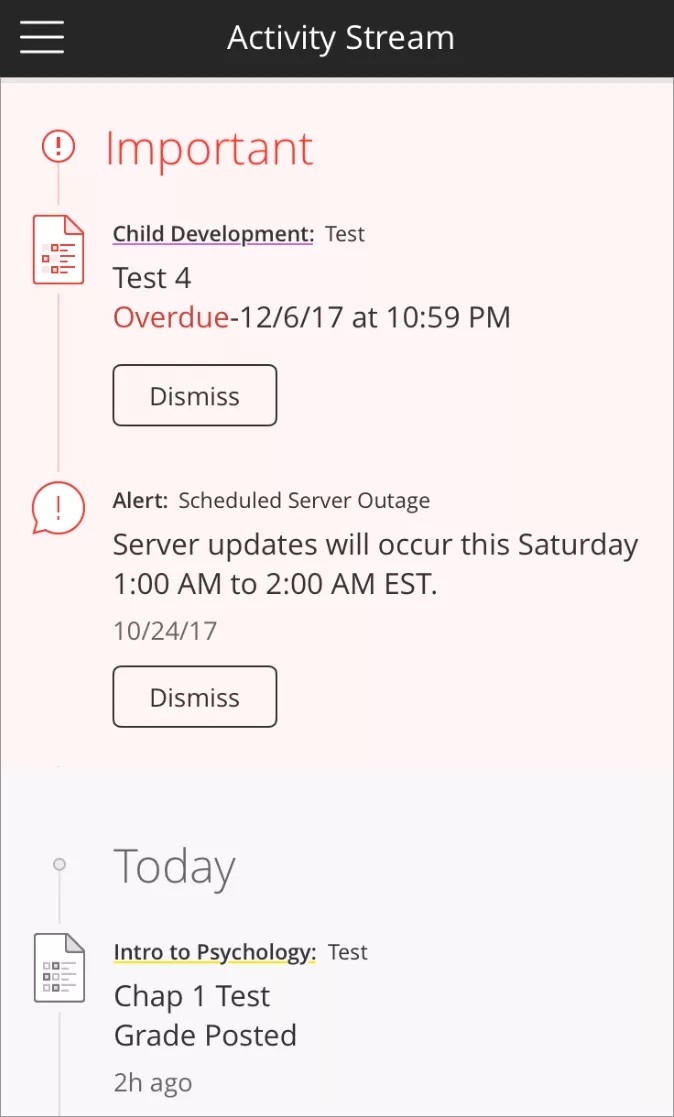Se en alltid oppdatert liste over viktig emneaktivitet, deriblant nytt innhold, oppslag og vurderinger i Blackboard-appen. Aktivitetsstrømmen prioriterer automatisk elementer for å hjelpe deg med å fokusere på oppgavene det er lurt å gjøre med en gang.
Trykk på et element i strømmen for å åpne det og begynne å jobbe. Klikk på den lenkede emnetittelen i elementet hvis du heller vil gå til emneoversikten.
Elementer i strømmen
Disse elementene vises i aktivitetsstrømmen i appen:
- Varslinger fra skolen (Blackboard Learn-systemkunngjøringer)
- Emneoppslag
- Prøver og oppgaver med innleveringsfrist i dag eller denne uken
- Endringer lærere har gjort for innleveringsfrister
- Kalenderhendelser for i dag og denne uken
- Endringer lærere har gjort for hendelser
- Vurderinger som er publisert for prøver og oppgaver
- Elementer som legges til i emneelementer, oppgaver og prøver
- Manglende, overskredne og fullførte oppgaver og prøver
Aktivitetsstrømmen inneholder bare systemgenererte vurderingskolonner. Vurderingskolonner som opprettes manuelt av undervisere, vises ikke i aktivitetsstrømmen.
Hvis du bruker Ultra-opplevelsen av Blackboard Learn i en nettleser, kan du konfigurere hvilke varslinger som skal vises i aktivitetsstrømmen. Disse innstillingene har bare innvirkning på aktivitetsstrømmen i nettleseren – ikke i appen.
Fjern elementer
Du kan fjerne elementer i Viktig-delen av appens aktivitetsstrøm når du har lest dem.
- Når du fjerner en emnekunngjøring, er den ikke tilgjengelig i appens aktivitetsstrøm på noen enheter. Kunngjøringen finnes fortsatt i Kunngjøringer i kurset.
- Når du lukker en systemkunngjøring, får du midlertidig ikke tilgang til det i appen. Kunngjøringen kan vises igjen senere.
- Fjerning av oppslag i appen har ingen innvirkning på nettvisningen av Blackboard Learn.
Sjekk innstillingene
Noen av elementene i aktivitetsstrømmen i Blackboard-appen påvirkes av varslingsinnstillingene på instrumentbordet i Blackboard Learn 9.1. Varslingsinnstillingene for de ulike elementene kan avgjøre om de vises i appens aktivitetsstrøm eller ikke.
Denne informasjonen gjelder bare for systemer som bruker Original-opplevelsen av Blackboard Learn. Den gjelder ikke for Ultra-opplevelsen. Du kan se hvilken opplevelse du har, ved å logge på Blackboard via en nettleser i stedet for å bruke appen. Se forskjellene mellom Original- og Ultra-opplevelsen.
| Element i aktivitetsstrømmen i Blackboard-appen | Varslingsinnstilling på instrumentbordet |
|---|---|
| Emnekunngjøring | Kunngjøring tilgjengelig |
| Leveringsfrister for prøver og oppgaver | Oppgave skal leveres Prøve skal leveres |
| Vurderinger som er publisert for prøver og oppgaver | Element er gitt vurdering |
| Elementer som legges til i emneelementer, oppgaver og prøver | Prøve tilgjengelig Oppgave tilgjengelig Element tilgjengelig |
| Manglende, overskredne og fullførte oppgaver og prøver | Prøve skulle vært levert Oppgave skulle vært levert |
| Systemkunngjøring Kalenderaktiviteter |
Vises alltid uavhengig av varslingsinnstillingene |
Hvis du ikke ser alle disse aktivitetsstrømelementene i appen, kan du justere varslingsinnstillingene på instrumentbordet.
- Logg på Blackboard via en nettleser.
- Gå til menyen ved siden av navnet ditt øverst på siden, og velg Innstillinger.
- Velg Rediger varslingsinnstillinger
- Velg lenken for emner eller organisasjoner under Rediger flere varslingsinnstillinger samtidig. Hvis du gjør endringer for emner, må du også gjøre dem for organisasjoner separat.
- Merk av i På/av-kolonnen for elementene du vil se i aktivitetsstrømmen. Du kan bruke tabellen på denne hjelpesiden som referanse.
Pass på at du merker av i boksene i På/av-kolonnen og ikke de i Mobil-kolonnen. Mobil-kolonnen styrer bare push-varslinger og har ingen innvirkning på hvilke elementer som vises i aktivitetsstrømmen i appen.
Mer om varslingsinnstillinger for Blackboard Learn i nettleservisningen